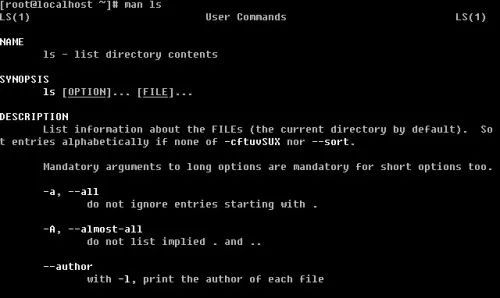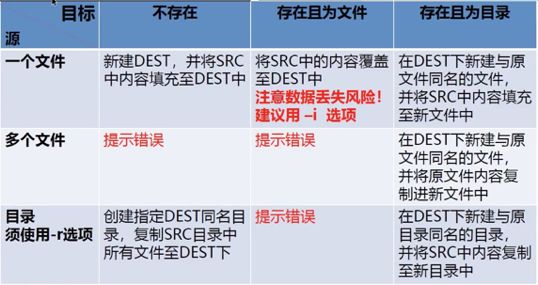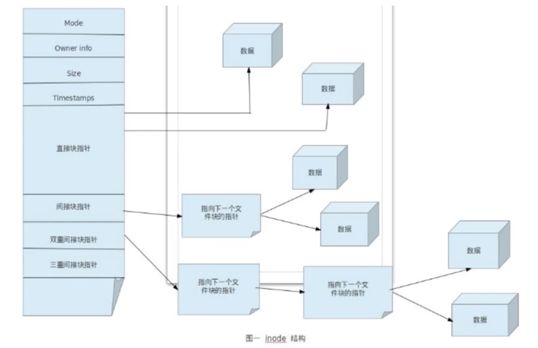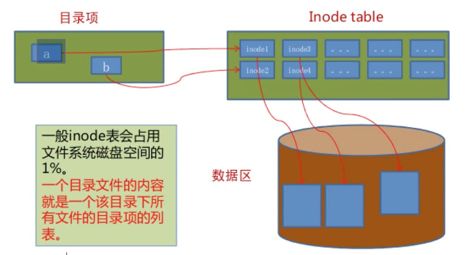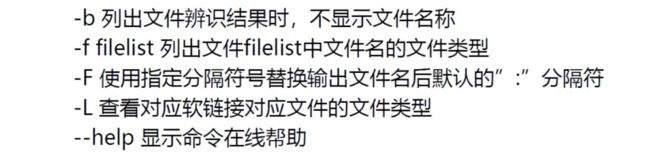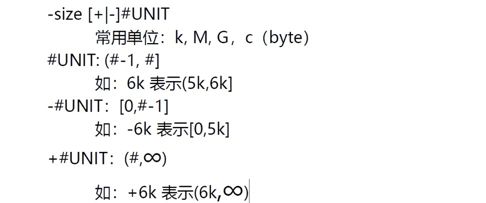纯干货 | Linux 那些入门且常用的必备面试题
关注、星标公众号,直达精彩内容
![]()
ID:技术让梦想更伟大
来源:网络素材
整理:李肖遥
学习Linux的重要性相信不用我多说大家也明白,以下是小编总结的常用Linux基础知识以及面试常问的Linux命令,希望能帮助大家更规范地理解和使用~
图形模式与文字模式的切换方式
Linux预设提供了六个命令窗口终端机让我们来登录。
默认我们登录的就是第一个窗口,也就是tty1,这个六个窗口分别为tty1、tty2 … tty6,你可以按下Ctrl + Alt + F1 ~ F6 来切换它们。
如果你安装了图形界面,默认情况下是进入图形界面的,此时你就可以按Ctrl + Alt + F1 ~ F6来进入其中一个命令窗口界面。
当你进入命令窗口界面后再返回图形界面只要按下Ctrl + Alt + F7 就回来了。
如果你用的vmware 虚拟机,命令窗口切换的快捷键为 Alt + Space + F1~F6。
如果你在图形界面下请按Alt + Shift + Ctrl + F1~F6 切换至命令窗口。
学会使用快捷键
Ctrl + C:这个是用来终止当前命令的快捷键,当然你也可以输入一大串字符,不想让它运行直接Ctrl + C,光标就会跳入下一行。
Tab:这个键是最有用的键了,也是很多人敲击概率最高的一个键。因为当你打一个命令打一半时,它会帮你补全的。不光是命令,当你打一个目录时,同样可以补全,不信你试试。
Ctrl + D:退出当前终端,同样你也可以输入exit。
Ctrl + Z:暂停当前进程,比如你正运行一个命令,突然觉得有点问题想暂停一下,就可以使用这个快捷键。暂停后,可以使用fg恢复它。
man + 命令:输入man ls其实格式为man + 命令,你就会看到相关的帮助文档了。从命令的介绍到命令的参数以及用法介绍的都非常详细的,不错吧。
Ctrl + L:清屏,使光标移动到第一行。
Linux系统目录结构
登录系统后,在当前命令窗口下输入 ls / 你会看到
学会查询帮助文档 — man
这个man 通常是用来看一个命令的帮助文档的。例如:
以下是对这些目录的解释:
/bin:bin是Binary的缩写,这个目录存放着最经常使用的命令。
/usr:这是一个非常重要的目录,用户的很多应用程序和文件都放在这个目录下,类似与windows下的program files目录。
/usr/bin:系统用户使用的应用程序。
/usr/sbin:超级用户使用的比较高级的管理程序和系统守护程序。
/usr/src:内核源代码默认的放置目录。
/boot:这里存放的是启动Linux时使用的一些核心文件,包括一些连接文件以及镜像文件。
/dev:dev是Device(设备)的缩写。该目录下存放的是Linux的外部设备,在Linux中访问设备的方式和访问文件的方式是相同的。
/etc:这个目录用来存放所有的系统管理所需要的配置文件和子目录。
/home:用户的主目录,在Linux中,每个用户都有一个自己的目录,一般该目录名是以用户的账号命名的。
/lib:这个目录里存放着系统最基本的动态连接共享库,其作用类似于Windows里的DLL文件。几乎所有的应用程序都需要用到这些共享库。
/mnt:系统提供该目录是为了让用户临时挂载别的文件系统的,我们可以将光驱挂载在/mnt/上,然后进入该目录就可以查看光驱里的内容了。
/opt:这是给主机额外安装软件所摆放的目录。比如你安装一个ORACLE数据库则就可以放到这个目录下。默认是空的。
/proc:这个目录是一个虚拟的目录,它是系统内存的映射,我们可以通过直接访问这个目录来获取系统信息。这个目录的内容不在硬盘上而是在内存里,我们也可以直接修改里面的某些文件,比如可以通过下面的命令来屏蔽主机的ping命令,使别人无法ping你的机器:echo 1 > /proc/sys/net/ipv4/icmp_echo_ignore_all。
/root:该目录为系统管理员,也称作超级权限者的用户主目录。
/sbin s:就是Super User的意思,这里存放的是系统管理员使用的系统管理程序。
/selinux:这个目录是Redhat/CentOS所特有的目录,Selinux是一个安全机制,类似于windows的防火墙,但是这套机制比较复杂,这个目录就是存放selinux相关的文件的。
/srv:该目录存放一些服务启动之后需要提取的数据。
/sys:这是linux2.6内核的一个很大的变化。该目录下安装了2.6内核中新出现的一个文件系统 sysfs ,sysfs文件系统集成了下面3种文件系统的信息:针对进程信息的proc文件系统、针对设备的devfs文件系统以及针对伪终端的devpts文件系统。该文件系统是内核设备树的一个直观反映。当一个内核对象被创建的时候,对应的文件和目录也在内核对象子系统中被创建。
/tmp:这个目录是用来存放一些临时文件的。
/var:这个目录中存放着在不断扩充着的东西,我们习惯将那些经常被修改的目录放在这个目录下。包括各种日志文件。
/lost+found:这个目录一般情况下是空的,当系统非法关机后,这里就存放了一些文件。
/media:linux系统会自动识别一些设备,例如U盘、光驱等等,当识别后,linux会把识别的设备挂载到这个目录下。
在linux系统中,有几个目录是比较重要的,平时需要注意不要误删除或者随意更改内部文件。/etc:上边也提到了,这个是系统中的配置文件,如果你更改了该目录下的某个文件可能会导致系统不能启动。/bin, /sbin, /usr/bin, /usr/sbin: 这是系统预设的执行文件的放置目录,比如 ls 就是在/bin/ls 目录下的。
值得提出的是,/bin, /usr/bin 是给系统用户使用的指令(除root外的通用户),而/sbin, /usr/sbin 则是给root使用的指令。/var:这是一个非常重要的目录,系统上跑了很多程序,那么每个程序都会有相应的日志产生,而这些日志就被记录到这个目录下,具体在/var/log 目录下,另外mail的预设放置也是在这里。
如何正确关机
其实,在linux领域内大多用在服务器上,很少遇到关机的操作。毕竟服务器上跑一个服务是永无止境的,除非特殊情况下,不得已才会关机。
linux和windows不同,在 Linux 底下,由于每个程序(或者说是服务)都是在在背景下执行的,因此,在你看不到的屏幕背后其实可能有相当多人同时在你的主机上面工作,例如浏览网页啦、传送信件啦以FTP传送档案啦等等的,如果你直接按下电源开关来关机时,则其它人的数据可能就此中断。此外,最大的问题是,若不正常关机,则可能造成文件系统的毁损(因为来不及将数据回写到档案中,所以有些服务的档案会有问题)。
如果你要关机,必须要保证当前系统中没有其他用户在线。可以下达who这个指令,而如果要看网络的联机状态,可以下达netstat -a这个指令,而要看背景执行的程序可以执行ps -aux这个指令。使用这些指令可以让你稍微了解主机目前的使用状态。
sync:将数据由内存同步到硬盘中。
shutdown:关机指令,你可以man shutdown 来看一下帮助文档,例如你可以运行如下命令
shutdown –h 10:‘This server will shutdown after 10 mins’ 这个命令告诉大家,计算机将在10分钟后关机,并且会显示在登陆用户的当前屏幕中。
Shutdown –h now:立马关机
Shutdown –h 20:25:系统会在今天20:25关机
Shutdown –h +10:十分钟后关机
Shutdown –r now:系统立马重启
Shutdown –r +10:系统十分钟后重启
reboot:就是重启,等同于 shutdown –r now
halt:关闭系统,等同于shutdown –h now 和 poweroff
最后总结一下,不管是重启系统还是关闭系统,首先要运行sync命令,把内存中的数据写到磁盘中。关机的命令有shutdown –h now halt poweroff和init 0 , 重启系统的命令有shutdown –r now reboot init 6。
绝对路径和相对路径
绝对路径
以正斜杠开始
完整的文件的位置路径
可用于任何想置顶一个文件名的时候
相对路径
不以斜线开始
置顶相对于当前工作目录或某目录的位置
可以作为一个简短的形式指定一个文件名
-基名:basename,就是文件本身的名字
-目录名:dirname ,就是它所在的文件夹名
更改目录
cd 改变目录
使用绝对或相对路径
cd/home/wang
cd home/wang
切换至父目录:cd
切换至以前的工作目录:cd-
选项:-P
相关环境变量:
PWD:当前目录路径
OLDPWD:上一次目录路径
文件通配符
*匹配零个或多个字符
?匹配任何单个字符
~当前用户家目录
~mage用户mage家目录
~+ 当前工作目录
~- 前一个工作目录
[0-9]匹配数字范围
[a-z]:字母
[wang]匹配列表中的任何一个字符
[^wang]匹配列表中的所有字符以外的字符
创建空文件和刷新时间
touch命令
格式:touch[OPTION]…FILE…
-a 仅改变 atime和ctime
-m 仅改变 mtime和ctime
-t [[CC]YY]MMDDhhmm[.ss]
指定atime和mtime的时间戳
-c 如果文件不存在,则不予创建
复制文件和目录cp
cp常用选项
-i:覆盖前提示, -n:不覆盖,注意两者顺序
-r,-R:递归复制目录及内部的所有内容
-a:归档,相当于-dR –preserv=all
-d:--no-dereference—preserv=links不复制原文件,只复制链接名
-preserv[=ATTR_LIST]
mode:权限
ownership:属主属组
cp选项
-p:等同—preserv=mode,ownership,timestamp
-v:--verbose
-f:--force
-u:--update只复制源目标更新文件或者目标不存在的文件
-b:目标存在,覆盖前先备份
--backup=numbered目标存在,覆盖前先备份加数字后缀
移动和重命名文件
mv[OPTION]…[-T]SOURCE DEST
mv[OPTION]…SOURCE…DIRECTORY
mv[option]…-t DIRECTORY SOURCE…
常用选项:
-i:交互式
-f:强制
-b:目标存在,覆盖前先备份
删除
rm[OPTION]…FILI…
(工作中建议大家不要用rm命令)
常用选项:
-i 交互式
-f 强制删除
-r 递归
--no-preserve-root 删除/
示例:
rm -rf /*
目录操作
tree显示目录树
-d:只显示目录
-L level:指定显示的层级数目
-p pattern:只显示由指定pattern匹配到的路径
mkdir创建目录
-p:存在于不报错,且可自动创建所需的各目录
-v:显示详细信息
-m MODE:创建目录时直接指定权限
rmdir 删除空目录
-p:递归删除父空目录
-v:显示详细信息
rm -r 递归删除目录树
索引节点
**inode(index node)表中包含文件系统所有文件列表
inode表结构**
一个节点(索引节点)是在一个表项,包含有关文件的信息(元数据),包括:
文件类型,权限,UID,GID
链接数(指向这个文件名路径名称个数)
该文件的大小和不同的时间戳
指向磁盘上文件的数据块指针
有关文件的其他数据
硬链接和软链接(符号链接)
硬链接
-创建硬链接会增加额外的记录项以引用文件
-对应于同一文件系统上一个物理文件
-每个目录引用相同的inode号
-创建时链接数递增
-删除文件时:
rm命令递减计数的链接
文件要存在,至少有一个链接数
当链接数为零时,该文件被删除
-不能跨越驱动器或分区
-语法:
In filename [linkname]
符号链接(软链接)
-一个符号链接指向另一个文件
-IS-l的显示链接的名称和引用的文件
-一个符号链接的内容是它引用文件的名称
-可以对目标进行
-可以跨分区
-指向的是另一个文件的路径;其大小为指向的路径字符串的长度,不增加或减少目标文件inode的引用计数;
-语法:
In-s filename [linkname]
硬链接:对一个文件起多个名字
软链接:原始文件一般路径用相对路径,相对路径一定相对于软链接文件的路径
硬链接和软链接的区别:
(1) 本质:硬链接是一个文件多个名字,而软链接一个文件对应多个快捷方式。
(2) 跨分区:硬链接不可以跨分区,软链接可以跨分区。
(3) 链接数:硬链接会增加链接数,软链接不增加。
(4) 节点编号:硬链接相同,软链接不相同。
(5) 删掉原始文件是否会影响到链接文件?硬链接各个文件时平级的关系,该访问还能访问,而软链接是一种依赖关系,删除原始文件后链接会失效。
(6) 目录:硬链接不支持目录,软链接支持目录。
确定文件内容
-文件内容可以包含多种类型的数据
-检查文件的类型,然后确定适当的打开命令或应用程序使用
-file[options]…
-常用选项:
-b列出文件辨识结果时,不显示文件名称
-f filelist列出文件filelist中文件名的文件类型
-F使用指定分隔符号替换输出文件后默认的“:”分隔符
-L查看对应软链接对应文件的文件类型
--help显示命令在线帮助
标准输入和输出
程序:指令+数据
读入数据:input
输出数据:output
打开的文件都有一个fd:file descriptor(文件描述符)
Linux给程序提供三种I/O设备
-标准输入(STDIN)-0 默认接受来自键盘的输入
-标准输出(STDOUT)-1 默认输出到终端窗口
-标准错误(STDERR)-2 默认输出到终端窗口
I/O重定向:改变默认位置
把输出和错误重新定向到文件
STDOUT和STDERR可以被重新定向到文件
命令 操作符号 文件名
支持的操作符号包括:>把STDOUT重新定向到文件2>把STDERR重新定向到文件&>把所有输出重定到文件
>文件内容会被覆盖set-C 禁止将内容覆盖已有文件,但可追加>file强制覆盖Set+C允许覆盖
>>原有内容基础上,追加内容
2> 覆盖重定向错误输出数据流
2>>追加重定向错误输出数据流
标准输出和错误输出各自定向至不同位置
COMMAND>/path/to/file.out2>/path/to/error.out
合并标准输出和错误输出为同一个数据流进行重定向
-&>覆盖重定向
-&>>追加重定向
-COMMAND>/path/to/file.out2>&1(顺序很重要)
-COMMAND>>/path/to/file.out2>&1
():合并多个程序的STDOUT
(cal2007;cal2008)>all.txt
tr命令
tr转换和删除字符
tr[OPTION]…SET1[SET2]
选项
-c -C –complement:取字符集的补集
-d –delete:删除所有属于第一字符集的字符
-s –squeeze-repeats:把连续重复的字符以单独一个字符表示
-t –truncate-set1:将第一个字符集对应字符转化为第二个字符集对应的字符
[:alnum:]:字母和数字[:alpha:]:字母[:cntrl:]:控制(非打印)字符
[:digit:]:数字[:graph:]:图形字符[:lower:]:小写字母[:print:]:可打印字符
[:punct:]:标点符号[:space:]:空白字符[:upper:]:大写字母
[:xdigit:]:十六进制字符
把多行发送给STDIN
使用“<<终止词”命令从键盘把多行重导向给STDIN
-直到 终止词 位置的所有文本都发送给STDIN
-有时被称为就地文本(heretext)
Mail -s“Please Call”[email protected]<Hi Wang
>
>Please give me a call when you get in.We may need
>to do some maintenance on server1.
>
>Details when you are on -site
>Zhang
>END
管道
管道(使用符号“|”表示)用来连接命令
命令1|命令2|命令3…
-将命令1 的STDOUT发送给命令2 的STDIN,命令2 的STDOUT发送到命令3的STDIN
-STDERR默认不能通过管道转发,可利用2>&1或|&实现
-最后一个命令会在当前shell进程的子shell进程中执行用来
-组合多种工具的功能
Is | tr ‘a-z’ ‘A-Z’
less:一页一页地查看输入
ls -l/etc|less
mail:通过电子邮件发送输入
echo“test email”|mail -s“test”[email protected]
lpr:把输入发送给打印机
echo“test print”| lpr -P printer_name
管道中 – 符号
示例:
将/home里面的文件打包,但打包的数据不是记录到文件,而是传达到stdout,经过管道后,将tar -cvf- /home 传送给后面的tar -xvf-,后面的这个- 则是取前一个命令的stdout,因此,就不需要使用临时file了
tar -cvf-/home|tar-xvf-
重定向到多个目标
命令1|tee[-a]文件名|命令2
把命令1的STDOUT保存在文件中,做为命令2的输入
-a追加
使用
-保存不同阶段的输出
-复杂管道的故障排除
-同时查看和记录输出
文件查找
在文件系统上查找符合条件的文件
文件查找:locate,find
非实时查找(数据库查找):locate
实时查找:find
Locate命令
locate KEYWORD
有用的选项
-i 不区分大小写的搜索
-n N 只列举前N个匹配项目
-r 使用正则表达式
示例
搜索名称或路径中带有“conf”的文件
locate conf
使用Regex来搜索以“.conf”结尾的文件
locate -r ‘.conf$’
find命令
实时查找工具,通过遍历指定路径完成文件查找
工作特点:
-查找速度略慢
-精确查找
-实时查找
-可能只搜索用户具备读取和执行权限的目录
语法:
find[OPTION]…查找路径[处理动作]
查找路径:指定具体目标路径;默认为当前目录
查找条件:指定的查找标准,可以文件名、大小、类型、权限等标准进行;默认找出指定路径下的所有文件
处理动作:对符合条件的文件做操作,默认输出至屏幕
查找条件
指搜索层级
-maxdepth level 最大搜索目录深度,指定目录为第1级
-mindepth level 最小搜索目录深度
先处理目录内的文件,再处理目录
-depth
根据文件名和inode查找:
-name“文件名称”:支持使用glob
*,?,[],[^]
-iname“文件名称”:不区分字母大小写
-inum n 按inode号查找
-samefile name 相同inode号的文件
-links n 链接数为n的文件
-regex “PATTERN”:以PATTERN匹配整个文件路径,而非文件名称
根据属主、属组查找:
-user USERNAME:查找属主为指定用户(UID)的文件
-group GRPNAME:查找属组为指定组(GID)的文件
-uid UserID:查找属主为指定的UID号文件
-gid GroupID:查找属组为指定的GID号的文件
-nouser:查找没有属主的文件
-nogroup:查找没有属组的文件
根据文件类型查找“
type TYPE:
f:普通文件
d:目录文件
l:符号链接文件
s:套接字文件
b:块设备文件
c:字符设备文件
p:管道文件
空文件或目录
-empty
Find/app -type d -empty
组合条件:
与:-a
或:-o
非:-not,!
德·摩根定律
(非A)或(非B)=非(A且B)
(非A)且(非B)=非(A或B)
示例:
!A -a!B=!(A -o B)
!A -0!B=!(A -a B)
根据文件大小来查找
链接:https://blog.csdn.net/alitech2017/article/details/105729350
![]() 推荐阅读:
推荐阅读:
嵌入式编程专辑
Linux 学习专辑
C/C++编程专辑
关注微信公众号『技术让梦想更伟大』,后台回复“m”查看更多内容,回复“加群”加入技术交流群。
长按前往图中包含的公众号关注